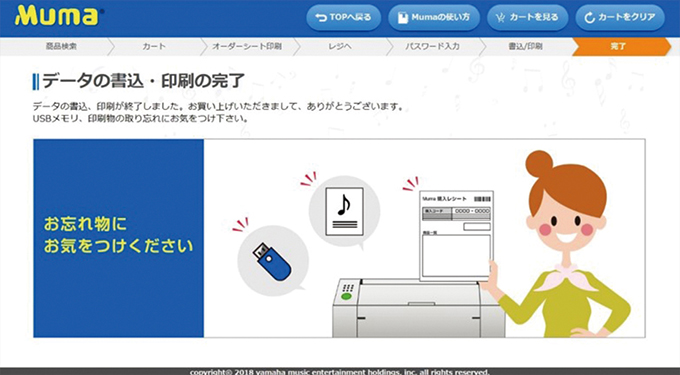①商品を検索します。
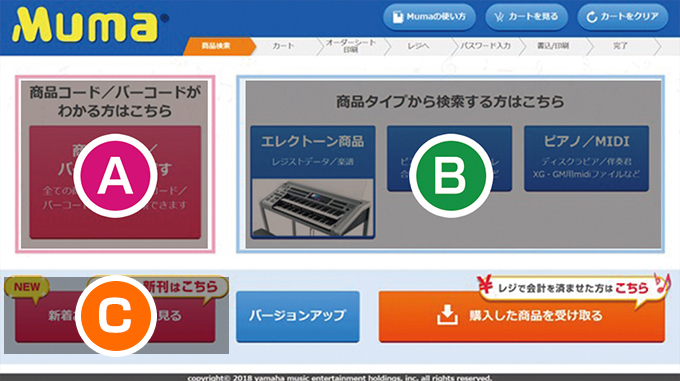
▼クリックしてください
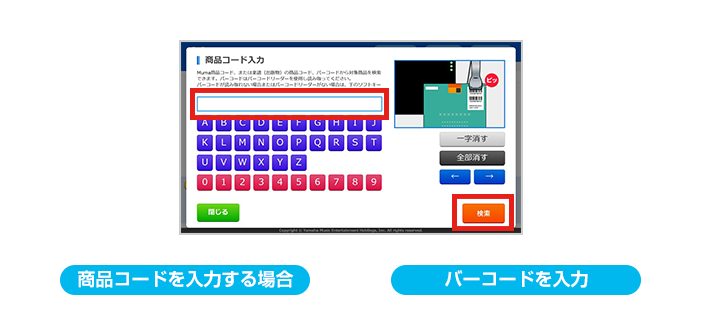
曲集や、Mumaホームページに掲載されているカタログに記載の商品コードをタッチパネルで入力
曲集の裏表紙のバーコードを読み取る※バーコードリーダー設置済みのMuma端末のみとなります。

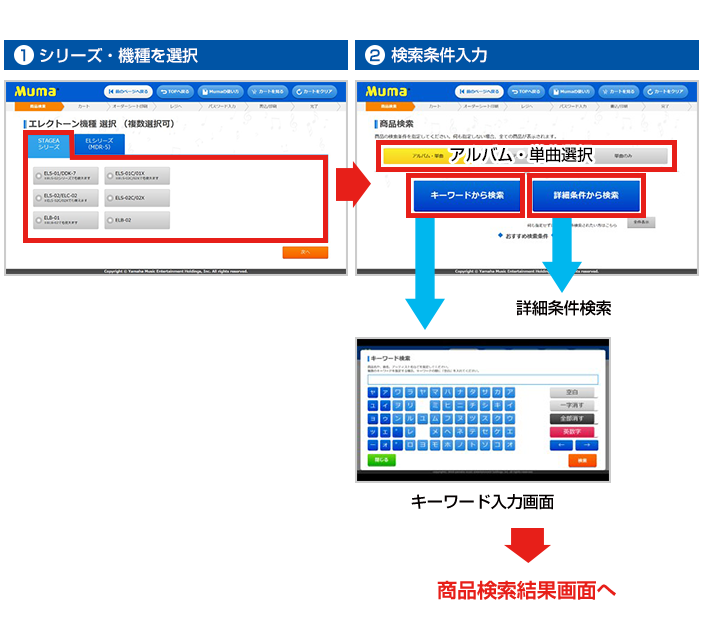
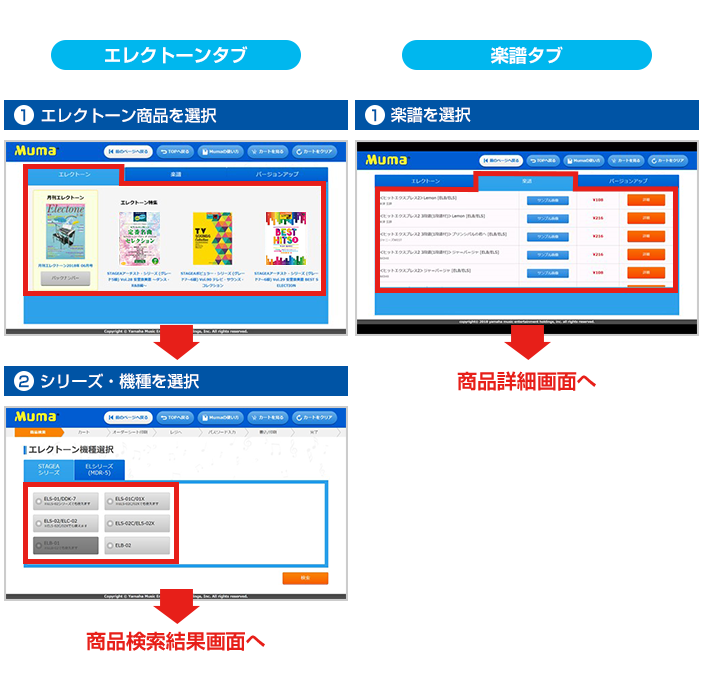
②ご希望の商品を選択後「カートに入れる」を押してください。
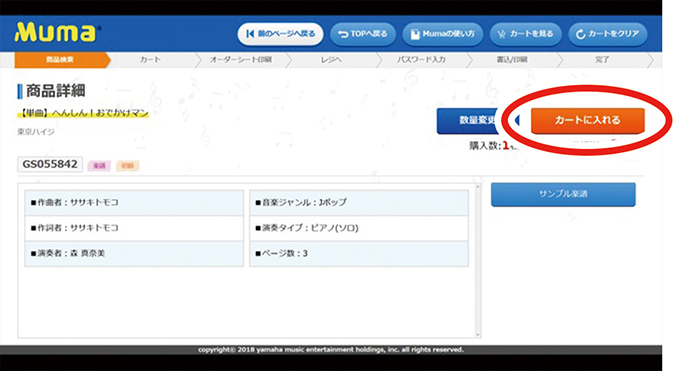
商品代金のお支払いは、印刷されたオーダーシートを使って、お店のレジで行います。
①カート画面で中身を確認し、問題なければ「オーダーシートを印刷」ボタンを押してください。
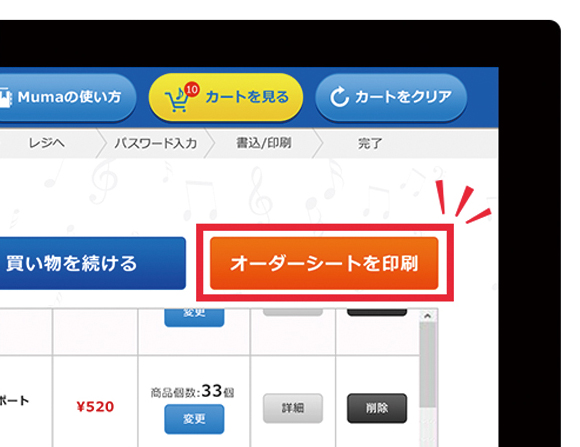
②オーダーシートが印刷されます。
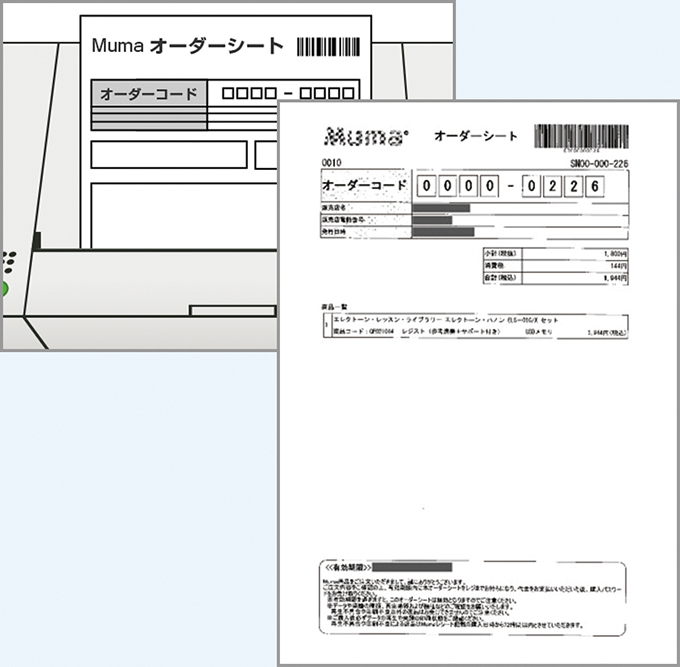
①オーダーシートを持ってレジへ行き、商品代金をお支払いください。
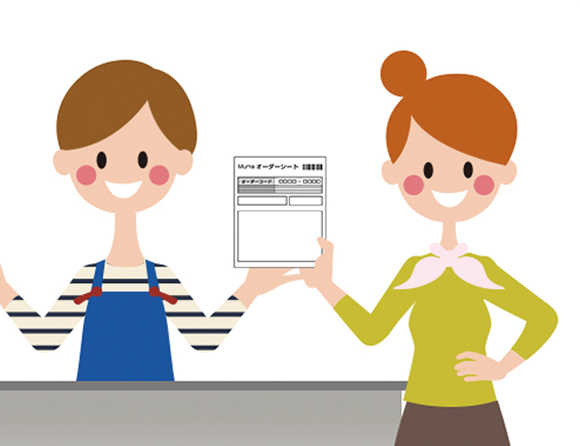
②レジでのお支払い後「購入パスワード」をお受け取りください。
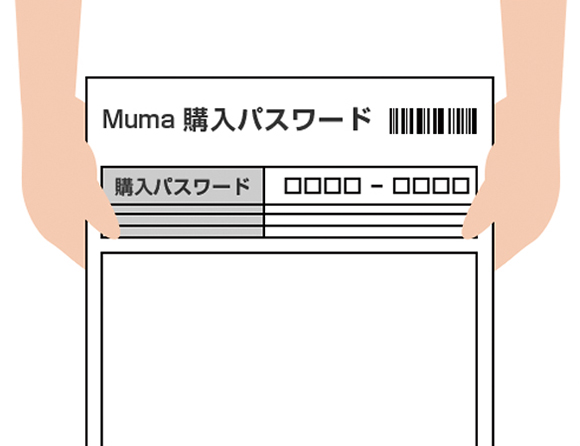
③購入した商品を受け取るために、再度Muma端末に戻りましょう!
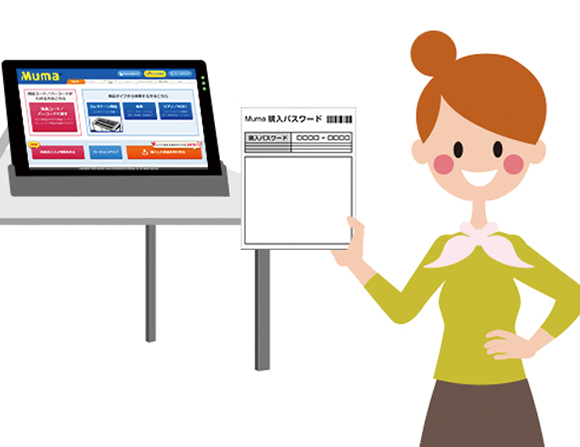
①「購入した商品を受け取る」を押してください。
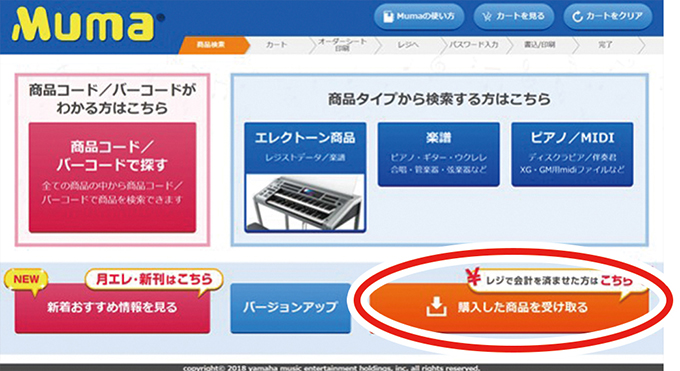
②「オーダーコード/購入パスワード」を入力します。
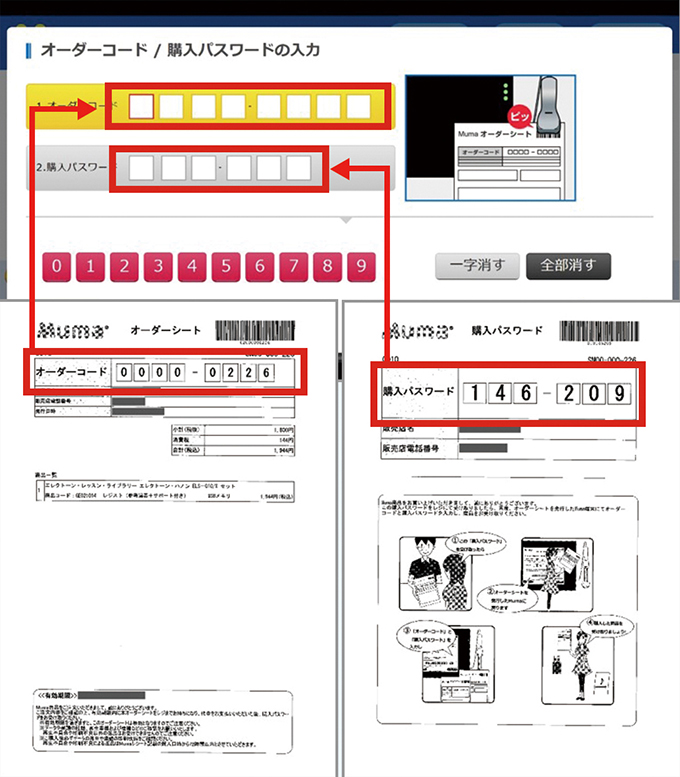
①購入商品の確認後、「メディア書込/印刷」ボタンを押します。
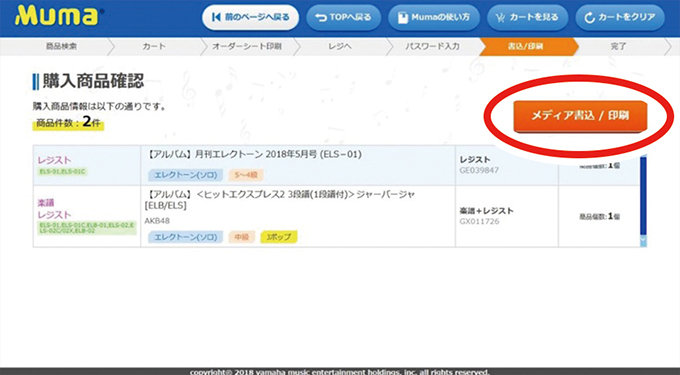
②データの書込/印刷が完了したらUSBメモリや印刷物を忘れずにお持ち帰りください。
※「Mumaレシート」は購入証明ですので、忘れずにお持ち下さい。